首页 > 电脑教程
雨林风木为你win10系统盘容量不够用的还原步骤
2021-11-11 23:43:27 电脑教程
今天教大家一招关于win10系统盘容量不够用的解决方法,近日一些用户反映win10系统盘容量不够用这样一个现象,当我们遇到win10系统盘容量不够用这种情况该怎么办呢?我们可以 1. 在“此电脑”的资源管理器左侧,找到“桌面”选项,鼠标右键选择属性后,进入“位置”标签下,就能看到“桌面”文件夹的当前位置。 2.我们只要选择“移动‘,把它丢在其他磁盘空间较为富裕的盘符里即可。下面跟随小编脚步看看win10系统盘容量不够用详细的解决方法:
最简单粗暴的方式就是快捷键、文件、文件夹直接丢桌面。但是吧,随之而来的问题呢,就是无论给C盘多少空间,都会慢慢被填满,没办法,谁让“桌面”文件是固定在系统盘呢!
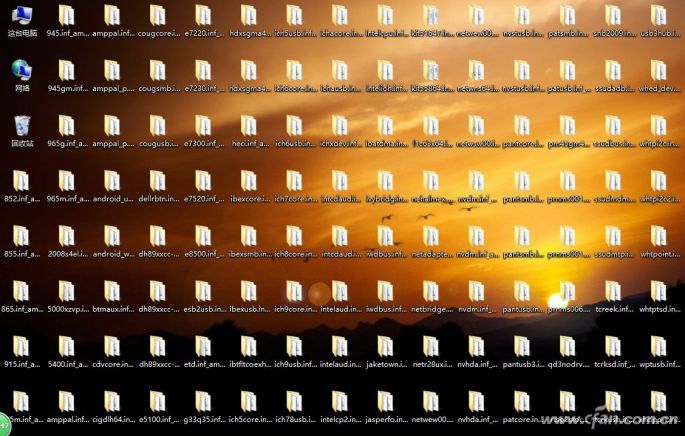
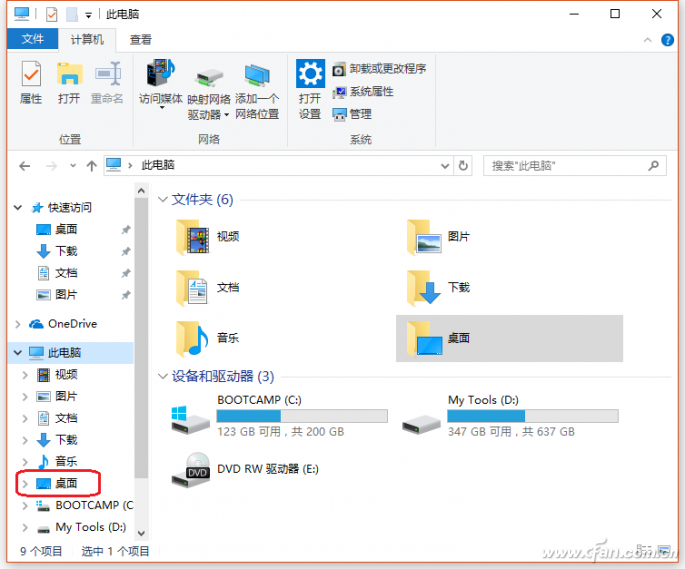
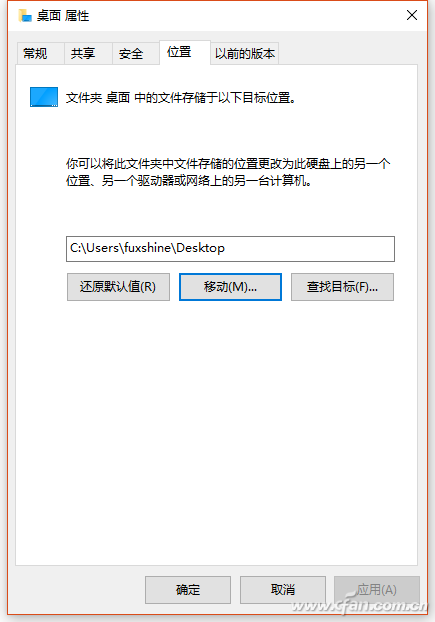
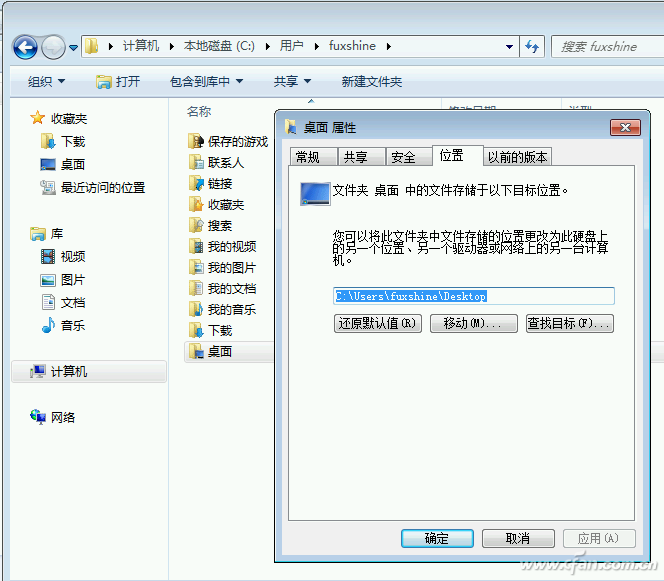
最简单粗暴的方式就是快捷键、文件、文件夹直接丢桌面。但是吧,随之而来的问题呢,就是无论给C盘多少空间,都会慢慢被填满,没办法,谁让“桌面”文件是固定在系统盘呢!
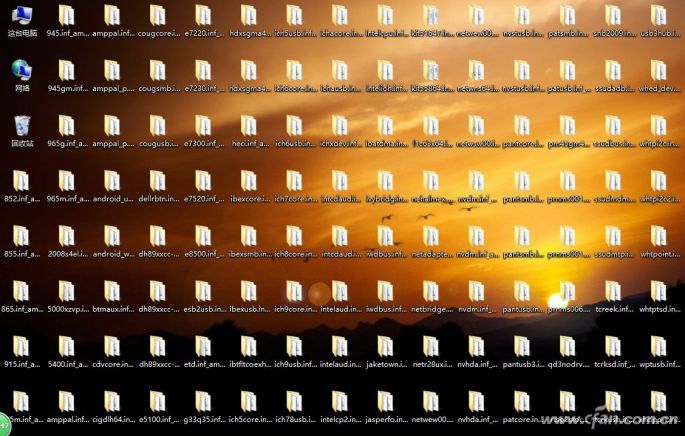
既然“鱼和熊掌”都要兼得,那么最简单的方式就是将默认的“桌面”文件夹路径挪挪位置,先来Windows 10的。
在“此电脑”的资源管理器左侧,找到“桌面”选项,鼠标右键选择属性后,进入“位置”标签下,就能看到“桌面”文件夹的当前位置。
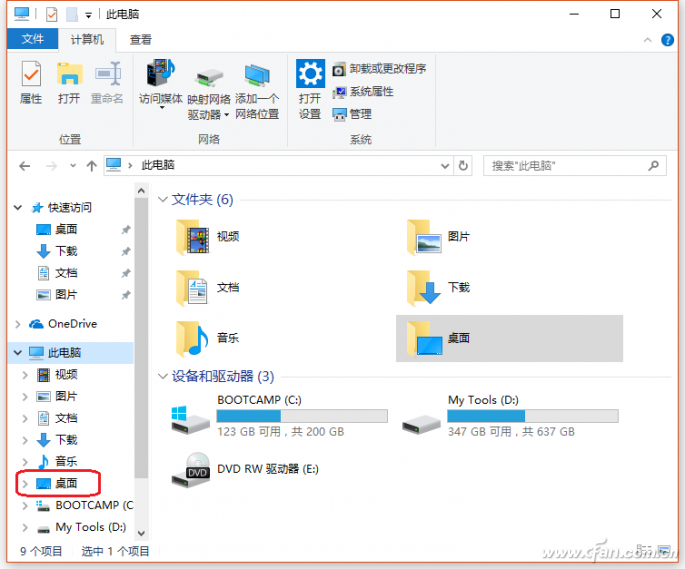
我们只要选择“移动‘,把它丢在其他磁盘空间较为富裕的盘符里即可。
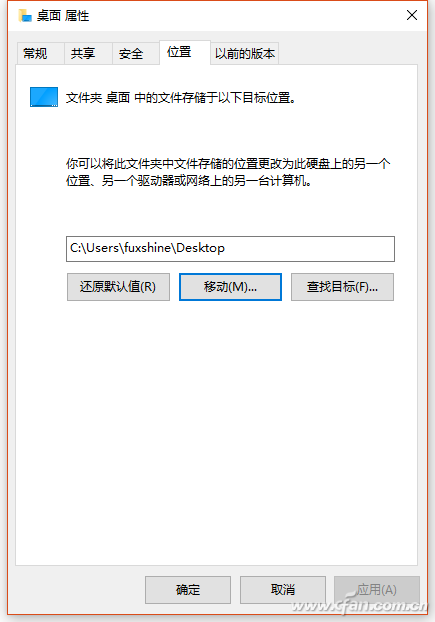
其实,如果大家都习惯将文件堆在Windows默认的文件夹中(文档、图片、桌面、下载),将它们挪挪地方,把它们挪挪地方也省得系统恢复或重装时丢失重要的数据。哪怕是QQ的聊天记录(默认位置为C盘文档下)都能有效保存。
要是还有童靴在使用Windows 7的话,就不能按着Windows 10的方法操作了,因为在资源管理器中,Windows 7显示的桌面只是个快捷方式,并非文件夹的“本尊”。先到“C:\Users\你的用户名”路径下找到真身,再按照Windows 10的方式挪动即可。
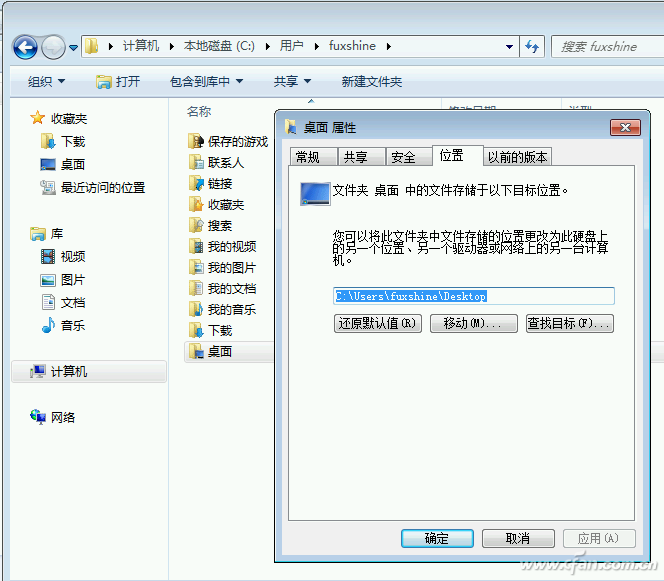
从现在开始,就可以放心的在桌面保存东西了,麻麻再也不用担心C盘的剩余容量的问题啦。
通过小编的解答,大家都知道该怎么解决win10系统盘容量不够用的解决方法了吧还有不知道怎么解决的小伙伴赶快来学习一下吧!小编会竭尽所能把大家想知道的电脑知识分享开来。
相关教程推荐
- 2021-07-22 win7 重置系统,win7 重置系统盘
- 2021-08-13 高手讲解xp系统开机总是自动检查系统盘C盘的设
- 2021-11-08 雨木林风详解xp系统一直在占用系统盘的空间的图
- 2021-11-09 大神操作xp系统设置所有系统盘不能访问的设置技
- 2021-09-13 大师传授xp系统设置所有系统盘都不能访问的还原
- 2021-11-11 技术编辑解决xp系统转移系统盘的虚拟内存的技巧
- 2021-10-20 详解xp系统转移虚拟内存缓解系统盘空间不足的详
- 2021-10-26 详解xp系统格式化Vista系统盘的技巧介绍
- 2021-10-28 大神搞定xp系统禁止访问系统盘的图文办法
- 2021-10-27 小编细说xp系统组策略法禁止访问系统盘的途径
热门教程